Designer通过工作流的方式来实现模型构建与调试。您需要先规划并创建一个工作流,再根据建模需求在工作流中排布不同组件的处理调度逻辑。Designer内置了满足不同行业场景需求的模板,您可以基于内置模板创建工作流以快速构建模型,也可以根据自定义模板创建工作流、创建空白工作流和导入已有工作流。本文为您介绍创建工作流的具体操作。
前提条件
已创建工作空间,详情请参见创建工作空间。
创建工作流
登录PAI控制台,选择目标工作空间后,进入Designer页面。
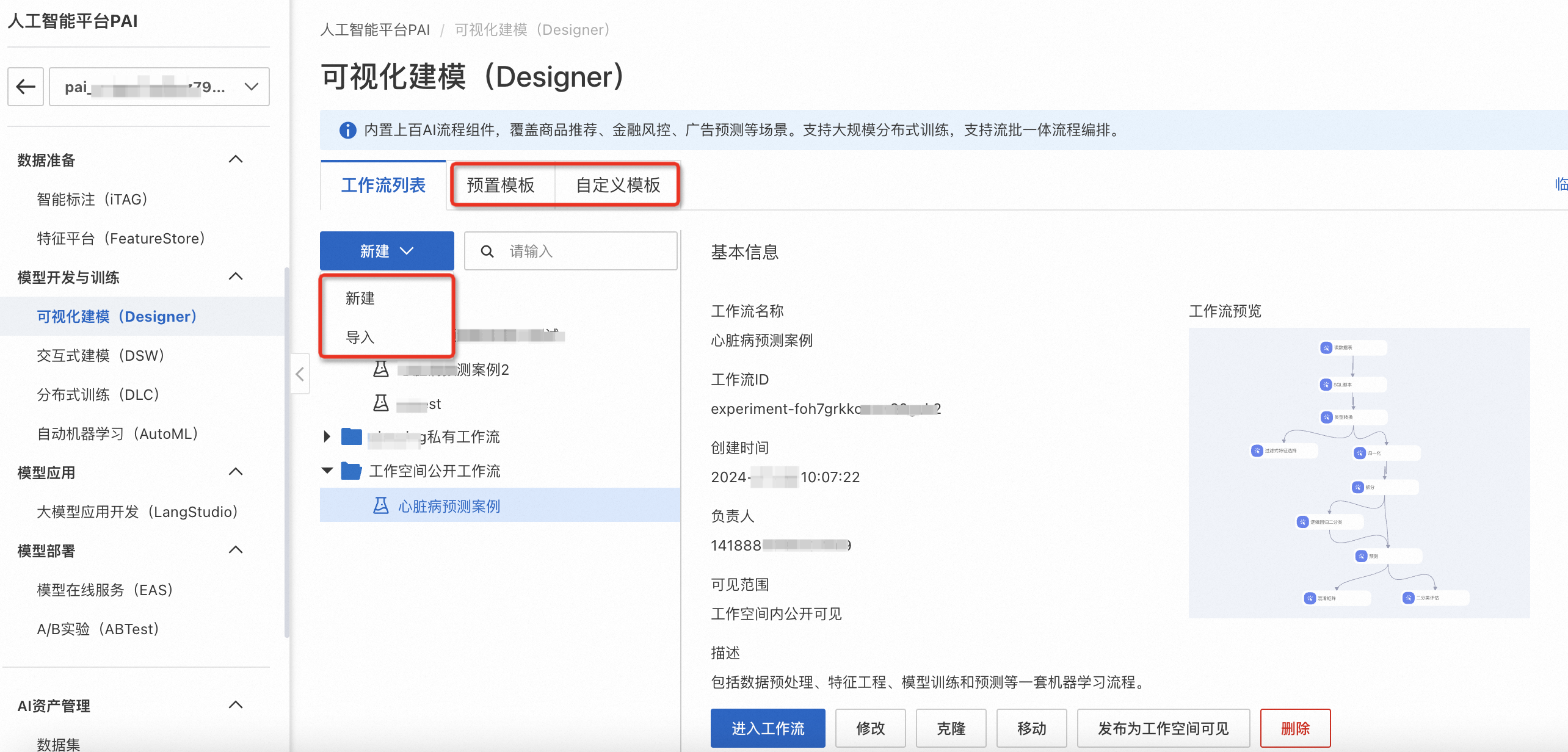
您可以根据需要选择一种方式创建工作流:
使用预置模板
Designer里内置了数十个基于不同框架、满足不同行业场景需求的模板。您可以基于预置模板创建工作流,对组件或组件配置进行修改,快速构建符合需求的模型。
参数 | 说明 |
工作流名称 | 自定义名称。 |
工作流数据存储 | 建议您配置该参数,将其配置为OSS Bucket存储路径,用于存储运行中产出的临时数据和模型。若不设置,则取工作空间的默认存储。 系统会在每次运行时,自动为您创建 |
可见范围 |
|
新建空白工作流
在工作流上从零开始添加组件,根据业务需求构建模型。
参数 | 说明 |
工作流名称 | 自定义名称。 |
工作流数据存储 | 建议您配置该参数,将其配置为OSS Bucket存储路径,用于存储运行中产出的临时数据和模型。若不设置,则取工作空间的默认存储。 系统会在每次运行时,自动为您创建 |
可见范围 |
|
使用自定义模板
在正式使用的企业客户中,算法专家来开发算法流程,将稳定的工作流制作成模板分享给业务专家使用。业务专家基于模板快速进行建模、部署、上线验证。
基于此需求,Designer提供了自定义模板功能,支持将运行成功的工作流生成自定义模板后,分享给工作空间内其他算法开发成员使用,其他成员可直接基于此模板创建工作流。
使用自定义模板
拥有工作空间内算法开发角色的成员,可以按照下图操作指引,来克隆一份模板中的工作流,继续进行开发。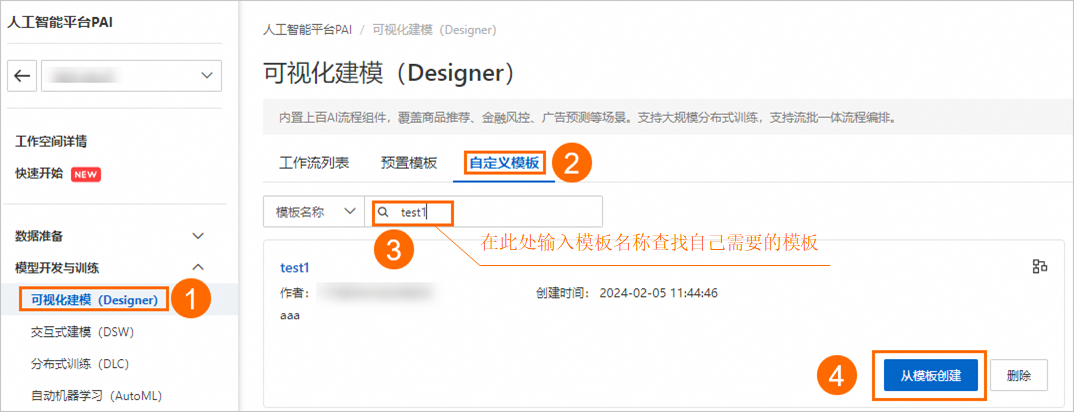
参数 | 说明 |
工作流名称 | 自定义名称。 |
工作流数据存储 | 建议您配置该参数,将其配置为OSS Bucket存储路径,用于存储运行中产出的临时数据和模型。若不设置,则取工作空间的默认存储。 系统会在每次运行时,自动为您创建 |
可见范围 |
|
如果还没有自定义模板,您可以参见下面创建自定义模板部分进行创建。
创建自定义模板
自定义模板创建后可被工作空间内其他算法开发成员查看,可以直接基于此模板创建工作流进行后续建模。
双击已运行成功的工作流名称,进入工作流详情页面。
单击画布上方的发布成模板。
在发布成工作空间模板对话框中,配置模板名称、模板描述和模板文档链接(可选),然后单击发布。
模板文档链接可以填写一个支持访问的HTTP地址,用来介绍自定义模板的内容。
模板发布成功后,单击确定,会自动跳转到自定义模板页签,您可以查看已创建的模板。
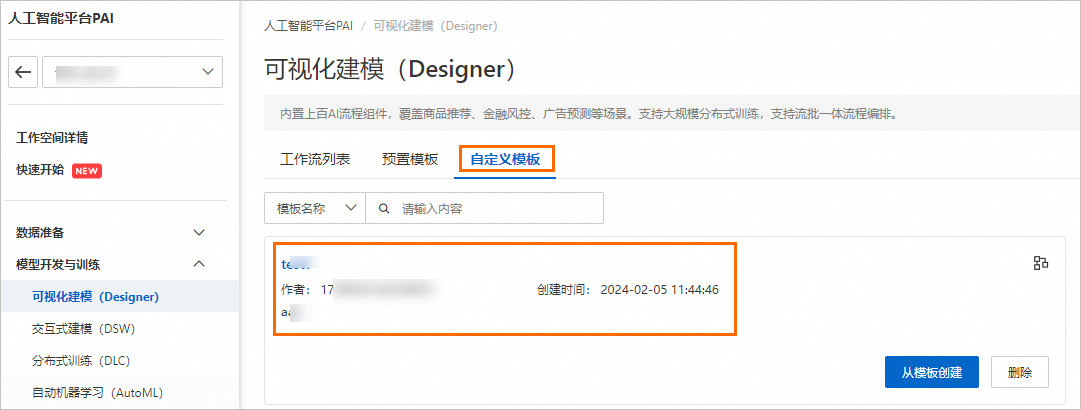
导入已有工作流
您可以将自己或他人导出的JSON格式的工作流文件导入到您的工作空间内,来创建新的工作流。原工作流中的组件及其配置会一起导入到新的工作流中。您可以在此基础上修改组件或组件配置,进行模型构建。
参数 | 说明 |
工作流名称 | 自定义名称。 |
工作流数据存储 | 建议您配置该参数,将其配置为OSS Bucket存储路径,用于存储运行中产出的临时数据和模型。若不设置,则取工作空间的默认存储。 系统会在每次运行时,自动为您创建 |
可见范围 |
|
相关文档
创建完成工作流后,您可进入工作流进行模型构建与调试,详情请参见模型训练。
如果您还不熟悉Designer的整体使用流程,您可以通过模板工作流demo和自定义工作流demo进行快速体验。
在Designer工作流画布上方,单击导出工作流,即可将工作流导出到本地。